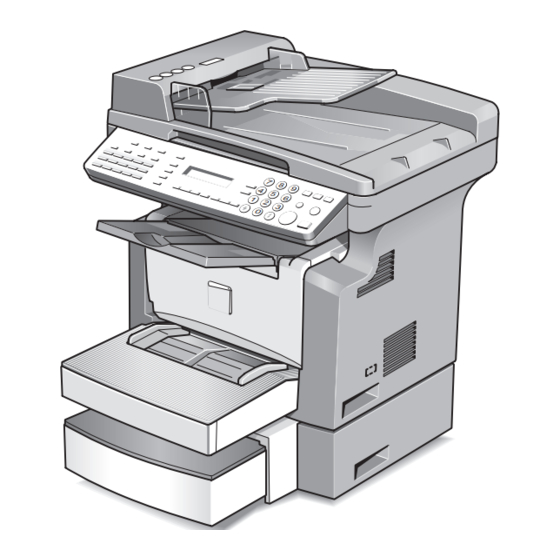
Table des Matières
Publicité
Liens rapides
Publicité
Table des Matières

Sommaire des Matières pour Konica Minolta bizhub 160f
- Page 1 160f Guide de l’utilisateur...
- Page 3 Table des matières...
-
Page 5: Table Des Matières
Pour les utilisateurs finnois et suédois ......... 1-20 Pour les utilisateurs norvégiens ........... 1-21 Étiquette de sécurité laser ............1-22 Émission d'ozone ................. 1-23 Niveau sonore ................1-23 Energy Star® ................... 1-24 Partenaire Energy Star® .............. 1-24 Définition d'un produit ENERGY STAR® ........1-24 bizhub 160f... - Page 6 ................3-12 Indications sur l'afficheur – en mode Copie .........3-15 Indications sur l'afficheur – en mode Fax ........3-16 Liste des symboles ...............3-17 Allumage et extinction de la machine ...........3-18 Allumage de la machine ..............3-18 Extinction de la machine ..............3-19 bizhub 160f...
- Page 7 3.11.1 TOTAL PAGES ................3-41 Consulter le compteur TOTAL PAGES ........3-41 3.11.2 RESULTAT EMMIS/RECEP ............3-42 Vérification du RESULTAT EMISS/RECEP ........3-42 3.11.3 RAPPORT IMPRIMANTE ............. 3-43 Imprimer un RAPPORT IMPRIMANTE ......... 3-43 Rapport d’émission ..............3-44 bizhub 160f...
- Page 8 à l'étranger............5-3 Faxer par saisie directe du numéro fax sur le clavier numérique ................5-3 Faxer par numérotation 1-touche ...........5-5 Faxer par numérotation abrégée ............5-6 Faxer par numérotation de groupe ..........5-7 Faxer par numérotation en chaîne ..........5-8 bizhub 160f...
- Page 9 Faxer en émission sur boîte aux lettres ........6-14 6.1.8 Émission par rediffusion ............... 6-16 Faxer en rediffusion ..............6-16 6.1.9 Émission par dépot ..............6-18 Pour configurer l'émission par dépot ........... 6-18 Pour supprimer un document de l'environnement d'émission par dépot ..............6-19 bizhub 160f...
- Page 10 Spécifier le MODE INITIAL ............7-12 Réglages source papier ..............7-13 Sélection du menu REGL. SOURCE PAPI........7-13 Spécifier le PAPIER POUR MAGASIN 1 ........7-14 Spécifier le PARAMETRAGE MAGASIN ........7-16 Réglages Gestion utilisateur ............7-17 Sélectionner le menu GESTION UTILISATE.........7-17 bizhub 160f...
- Page 11 Pour modifier le paramétrage d'émission groupée ...... 7-53 Pour supprimer le paramétrage d'émission groupée ....7-54 Spécifier les BOITES AUX LETTRES ........... 7-55 Pour enregistrer une boîte aux lettres .......... 7-55 Pour supprimer une boîte aux lettres ........... 7-56 bizhub 160f...
- Page 12 Spécifier RAPPORT RESERVATION ..........7-76 Spécifier RAPPORT EMISSION ............7-76 Spécifier RAPPORT RECEPTION ..........7-76 7.11 Paramètres des données initiales utilisateur ........7-77 Sélectionner le menu DONN. INIT. UTILI........7-77 Spécifier DATE&HEURE ...............7-78 Spécifier N° FAX UTILISATEUR ............7-78 Spécifier le NOM UTILISATEUR ...........7-79 x-10 bizhub 160f...
- Page 13 Si l'opération de télécopie ne se déroule pas correctement ................... 8-35 Il est impossible d'envoyer des télécopies ........8-35 Les télécopies ne peuvent pas être reçues ......... 8-35 Il est impossible de passer des appels ........8-37 bizhub 160f x-11...
- Page 14 Divers Caractéristiques ................9-3 bizhub 160f ..................9-3 Introducteur automatique de documents ........9-4 Unité d'alimentation papier PF-501 ..........9-5 Liste des commandes du menu Utilitaires et du menu Fonctions .................9-6 Commandes du menu Utilitaires ............9-6 Commandes du menu Fonctions ...........9-8 Entretien de l'appareil ...............9-9 Nettoyage ..................9-9...
-
Page 15: Introduction
Introduction... -
Page 17: Conseils De Sécurité
Veuillez conserver ce guide à portée de la main et à proximité de la machine. Veuillez impérativement observer toutes les précautions figurant dans chaque chapitre de ce manuel. KM_Ver.01E_F Remarque Certaines parties du contenu de ce chapitre peuvent ne pas correspon- dre au produit acheté. bizhub 160f... -
Page 18: Symboles D'avertissement Et De Précaution
Une ligne diagonale indique une Ce symbole met en garde contre action interdite. un démontage du copieur. Un cercle noir indique une action Ce symbole signale le dé- impérative. branchement impératif du cop- ieur. bizhub 160f... -
Page 19: Démontage Et Modification
• Ne pas modifier cet appareil, il pourrait prendre feu, causer une électrocution ou tomber en panne. Si l’appareil utilise un laser, la source de son faisceau risque d'aveugler l'opérateur. bizhub 160f... -
Page 20: Cordon D'alimentation
(âme à nu, fil cassé, etc.) peut déclencher un incendie ou une panne. Si l'une de ces conditions se présente, couper immédiatement l'alimenta- tion, débrancher le cordon d'alimentation de la prise et con- tacter votre service après-vente agréé. bizhub 160f... -
Page 21: Alimentation
Respectez ces recommandations relatives à la sécurité. ATTENTION Symbole • La prise électrique doit se trouver à proximité de l'équipe- ment et être facilement accessible. Sinon, vous ne pourrez pas débrancher rapidement le cordon d'alimentation en cas d'urgence. bizhub 160f... -
Page 22: Fiche D'alimentation
électro- cution. • Débrancher le cordon d'alimentation plus d'une fois par an et nettoyer la zone entre les bornes de la prise. La poussière qui s'accumule entre les bornes peut provoquer un incendie. bizhub 160f... -
Page 23: Mise À La Terre
7 AVERTISSEMENT Ignorer cet avertissement peut provoquer des blessures graves, voire mortelles. Respectez ces recommandations relatives à la sécurité. AVERTISSEMENT Symbole • Brancher le cordon d'alimentation à une prise électrique équipée d'une borne de mise à la terre. bizhub 160f... -
Page 24: Installation
La chaleur pourrait s'accumuler à l'in- térieur de l’appareil et provoquer un incendie ou un quelconque dysfonctionnement. • Ne pas utiliser d'aérosols, de liquides ou de gaz inflamma- bles à proximité de cet appareil, il pourrait prendre feu. 1-10 bizhub 160f... -
Page 25: Ventilation
ATTENTION Symbole • Toujours utiliser cet appareil dans un local bien ventilé. L'ex- ploitation de l’appareil dans un local mal ventilé pendant une longue période peut mettre votre santé en danger. Aérer la pièce à intervalles réguliers. bizhub 160f 1-11... -
Page 26: Dépannage En Cas De Problèmes
à des températures élevées qui peuvent provoquer des brûlures. Lorsque vous intervenez à l'intérieur de la machine, pour dé- gager un serrage papier par exemple, veillez à ne pas toucher les endroits (autour de l'unité de fixation, etc.) indiqués par l'étiquette “Attention TRES CHAUD”. 1-12 bizhub 160f... -
Page 27: Consommables
• Ne pas stocker les unités de toner et les tambours PC à prox- imité d'un lecteur de disquettes ou d'une horloge sensibles au magnétisme. Ces appareils pourraient ne plus fonctionner correctement. bizhub 160f 1-13... -
Page 28: Déplacement De La Machine
7 ATTENTION Ignorer ces précautions peut provoquer des blessures graves, ou des dommages matériels. Respectez ces recommandations relatives à la sécurité. ATTENTION Symbole • Débranchez la machine si vous ne devez pas l'utiliser pen- dant une période prolongée. 1-14 bizhub 160f... -
Page 29: Déclarations Réglementaires
- Increase the separation between the equipment and receiver. - Connect the equipment into an outlet on a circuit different from that to which the receiver is connected. - Consult the dealer or an experienced radio/TV technician for help. bizhub 160f 1-15... - Page 30 FCC control. 7 CAUTION Interference to radio communications. This device must be used with shielded interface cables. The use of non-shielded cable is likely to result in interference with radio commu- nications and is prohibited under FCC rules. 1-16 bizhub 160f...
-
Page 31: For Canada Users
à l'extérieur de la machine à quelque phase de l'utilisation que ce soit. Cet appareil est homologué comme appareil laser de classe 1 : En d'autres termes, la machine n'émet aucun rayonnement laser dangereux. bizhub 160f 1-17... -
Page 32: Rayonnement Laser Interne
Une manipulation incorrecte peut entraîner une exposition accidentelle au rayonnement. La tête d'impression N'EST PAS UN ÉLÉMENT RÉPARABLE SUR SITE : Par conséquent, l'unité de tête d'impression ne doit être ouverte en au- cune circonstance. Tête d'impression 1-18 bizhub 160f... -
Page 33: Cdrh Regulation
Ceci est un laser à semi-conducteurs. La puissance maximale de la diode la- ser est de 15 mW et la longueur d'onde est de 770-800 nm. bizhub 160f 1-19... -
Page 34: Pour Les Utilisateurs Danois
Om apparaten används på annat sätt än i denna bruksanvisning spe- cificerats, kan användaren utsättas för osynlig laserstrålning, som överskrider gränsen för laserklass 1. Det här är en halvledarlaser. Den maximala effekten för laserdioden är 15 mW och våglängden är 770-800 nm. 1-20 bizhub 160f... -
Page 35: Pour Les Utilisateurs Norvégiens
Dersom apparatet brukes på annen måte enn spesifisert i denne bruk- sanvisning, kan brukeren utsettes for unsynlig laserstråling som over- skrider grensen for laser klass 1. Dette en halvleder laser. Maksimal effekt till laserdiode er 15 mW og bølge- lengde er 770-800 nm. bizhub 160f 1-21... -
Page 36: Étiquette De Sécurité Laser
Introduction Étiquette de sécurité laser Une étiquette de sécurité laser est apposée sur l'extérieur de la machine, à l'emplacement indiqué ci-dessous. 1-22 bizhub 160f... -
Page 37: Émission D'ozone
Placez la machine dans une pièce largement ventilée. Niveau sonore Pour les utilisateurs européens Maschinenlärminformations-Verordnung 3. GPSGV : Der höchste Schalldruckpegel beträgt 70 dB(A) oder weniger gemäss EN ISO 7779. bizhub 160f 1-23... -
Page 38: Energy Star
à protéger l'environnement. Marques commerciales et marques déposées KONICA MINOLTA, le logo KONICA MINOLTA, et “L'essentiel de l'image” sont des marques déposées ou des marques commerciales de KONICA MINOLTA HOLDINGS, INC. -
Page 39: Explication Des Conventions
Séquence d'actions Le chiffre 1 ainsi formaté indique la première étape d'une séquence d'actions. Toute illustration placée ici indique les opérations Les nombres suivants ainsi formatés qui doivent être effectuées. indiquent les étapes successives d'une série d'actions. bizhub 160f 1-25... -
Page 40: Conseils
Le texte présenté de cette manière contient des références à des infor- mations plus détaillées. Texte avec format spécial Touche [Copie] Les noms des touches du panneau de contrôle apparaissent dans le format indiqué ci-dessus. REGLAGE MACHINE Le texte affiché à l'écran est représenté sous le format ci-dessus. 1-26 bizhub 160f... -
Page 41: Explication Des Concepts De Base Et Symboles
Pendant l'impression, le papier est acheminé par le côté droit du copieur et transporté dans le plateau copie sur le dessus de la machine, face imprimée orientée vers le bas. Le sens d'introduction du papier est illustré par les flèches dans le schéma ci-dessous. bizhub 160f 1-27... -
Page 42: Largeur Et Longueur
En ce qui concerne la mention de dimen- sions dans le présent manuel, la première valeur fait toujours référence à la largeur du papier (“A” dans l'illustration) et la deuxième valeur à la longueur (“B”). A : Largeur B : Longueur 1-28 bizhub 160f... -
Page 43: Précautions
Précautions... -
Page 45: Précautions D'installation
CA 110 V - 127 V -10%, +6%, ou CA 220 V - 240 V ±10% - Fluctuation maximale en fréquence : ±2.5 Hz Utilisez une source d'alimentation présentant un minimum de fluctuation en tension ou en fréquence. bizhub 160f... -
Page 46: Espace Requis
Pour soulever la machine, veillez à saisir celle-ci par l'arrière à l'aide des poignées situées sur le côté droit et sur le côté gauche. Si l'on soulève la machine par l'avant, celle-ci peut être déséquilibrée et tomber. bizhub 160f... -
Page 47: Précautions D'utilisation
Pour avoir la certitude de travailler dans un environnement réunissant des conditions de confort, il est préférable de bien aérer la pièce où se trouve l’appareil. bizhub 160f... -
Page 48: Transport De L'appareil
- Gardez tous les consommables hors de la portée des enfants. 7 AVERTISSEMENT Veiller à ne pas renverser de toner dans l'appareil, sur les vêtements ou sur les mains. Si vos mains entrent en contact avec le toner, lavez-les immédiatement à l'eau et au savon. bizhub 160f... -
Page 49: Réglementation En Matière De Copie
Par ailleurs, il est rigoureusement interdit de copier des billets de monnaie nationale ou étrangère ou des œuvres d'art sans la permission du pro- priétaire des droits. Si vous avez des doutes sur la nature des documents, consultez un conseill- er juridique. bizhub 160f... - Page 50 Précautions bizhub 160f...
-
Page 51: Avant De Réaliser Des Copies Ou De Télécopier
Avant de réaliser des copies ou de télécopier... -
Page 53: Fonctions Disponibles
Pour plus de détails sur leur exécution, se reporter aux pages in- diquées. Paramètres copie Exemple Copies • Copies recto (p. 4-3) • Copies 2en1 (p. 4-14) Taux zoom • Réduire/1:1/Agrandir (p. 4-10) Finition • Tri (p. 4-15) bizhub 160f... -
Page 54: Les Composants Et Leurs Fonctions
Avant de réaliser des copies ou de télécopier Les composants et leurs fonctions Les composants et leurs fonctions Illustration Unité principale bizhub 160f Unité d'alimentation papier PF-501 (en option) Peut contenir un maximum de 500 feuilles de papier. Unité d'extension mémoire EM-101 (en option) Augmente la capacité... -
Page 55: Nomenclature Et Fonctions
Placez votre original contre cette vitre afin qu'il puisse être copié. L'original doit être placé face imprimée vers le bas. (p. 3-35) Porte frontale Ouvrir pour dégager un serrage papier ou lors du remplacement de la cartouche tambour ou de la cartouche de toner. (p. 8-6) bizhub 160f... - Page 56 Port USB Pour plus de détails, voir le manuel de l'utilisateur du contrôleur imprimante. Port parallèle Pour plus de détails, voir le manuel de l'utilisateur du contrôleur imprimante. Couvercle unité de Ouvrir pour dégager le serrage papier. fixation bizhub 160f...
-
Page 57: Introducteur Automatique De Documents
Ouvrir pour extraire un original serré. (p. 8-22) ducteur de docu- ments (Capot ADF) Guide latéraux des Ajustez les guides documents au format du document. (p. 3-34) originaux Plateau de sortie Réceptionne les originaux qui ont été numérisés par l'appareil. documents bizhub 160f... -
Page 58: Intérieur De La Machine
Avant de réaliser des copies ou de télécopier Intérieur de la machine Nom de la pièce Description Cartouche image Réalise une image pour la copie. La cartouche image se compose de la cartouche tambour et de la cartouche de toner mise en place. bizhub 160f... -
Page 59: Réglage Angulaire Du Plateau De Sortie Des Copies
3. Lors d'un dégagement d'un serrage papier ou lors du remplacement de la cartouche tambour ou de la cartouche de toner. Remarque Ajustez l'extension plateau et la butée au format du papier. Papier de format Legal Papier de format A4 Papier de format Letter bizhub 160f... -
Page 60: Options
Avant de réaliser des copies ou de télécopier Options Unité d'alimentation papier PF-501 Nom de la pièce Description Magasin 2 Contient jusqu'à 500 feuilles de papier. (p. 3-32) 3-10 bizhub 160f... - Page 61 Carte interface réseau NC-501 Nom de la pièce Description Connecteur réseau L'installation de la carte interface réseau NC-501 sur cette ma- (10Base-TX / chine permet l'impression réseau à partir d'un environnement ré- 100Base-T) seau Windows ou NetWare. bizhub 160f 3-11...
-
Page 62: Panneau De Contrôle
• Appuyez pour revenir à l'écran précédent. • Appuyez pour spécifier les divers réglages. • Efface les caractères saisis. Touche [Oui] • Appuyez pour valider le réglage qui vient d'être saisi. • Appuyez pour spécifier les divers réglages. 3-12 bizhub 160f... - Page 63 Appuyez pour visualiser les compteurs et les résultats d'émission. Il est possible aussi d'imprimer les rapports et la liste des para- mètres en vigueur pour chacune des fonctions. (p. 3-40) Voyant Emiss. Mé- S'allume lorsque la fonction Émission Mémoire est sélectionnée. moire bizhub 160f 3-13...
- Page 64 EMISS. (mode émission), RECEPTION FAX INTERNET (avec l'Unité scanner SU-502 ) Pour plus de détails, voir “Méthodes d'émission et de réception fax” à la page 6-3. Touches de Permet de composer les numéros de fax pré-programmés. numérotation 1-tou- 3-14 bizhub 160f...
-
Page 65: Indications Sur L'afficheur - En Mode Copie
Affiche le nombre de pages copie et le nombre de jeux de copies actuellement spécifiés. Densité image Affiche la densité image actuellement spécifiée. Papier Affiche le magasin papier, le format et le type de papier actuelle- ment spécifiés. bizhub 160f 3-15... -
Page 66: Indications Sur L'afficheur - En Mode Fax
L'heure courante reste affichée en mode Veille. Définition La réglage de la définition reste affiché en mode Veille. Symbole Indique le mode actuellement sélectionné ou les valeurs du réglage de la fonction. Mémoire La mémoire restante s'affiche en mode Veille. 3-16 bizhub 160f... -
Page 67: Liste Des Symboles
Un document est dans la file d'attente pour réception sur ception B.A.L. boîte aux lettres. En veille pour récep- Un document se trouve en file d'attente pour réception mé- tion mémoire ou par moire ou par interrogation. interrogation bizhub 160f 3-17... -
Page 68: Allumage Et Extinction De La Machine
15 minutes d'inactivité à compter de la dernière opération. Il est possible de spécifier le délai d'inactivité préalable au passage en mode d'économie d'énergie. Pour plus de détails, voir “Spécifier le MODE ECONOMIE D'ENERGIE” à la page 7-8. 3-18 bizhub 160f... -
Page 69: Extinction De La Machine
Appuyez sur le côté o (Arrêt) de l'in- terrupteur. L'extinction de la machine réinitialise tous les paramètres hormis ceux des tâches antérieurement programmées et ceux du mode Utilitaires. bizhub 160f 3-19... -
Page 70: Mode Initial
100% (taille réelle) - Papier Magasin 1 - Finition Non-tri Vous pouvez personnaliser les sélections par défaut à partir du mode Utili- taires. Détails Pour plus de détails, voir “Utilisation du mode Utilitaires” à la page 7-3. 3-20 bizhub 160f... -
Page 71: Fonctions Pratiques
Le délai avant que l'appareil s'initialise automatiquement peut être réglé sur 30 secondes ou de 1 à 5 minutes. La fonction Réinitialisation du panneau de contrôle peut également être désactivée. Détails Pour plus de détails, voir “Spécifier la REINITIALISATION AUTOMA- TIQUE” à la page 7-7. bizhub 160f 3-21... -
Page 72: Mode Economie D'énergie
Il est possible de désactiver la fonction Changement automatique de ma- gasin. Magasin 1 → Magasin 2 (Unité d'alimentation papier) Magasin 2 (Unité d'alimentation papier) → Magasin 1 Détails Pour plus de détails, voir “Réglages source papier” à la page 7-13. 3-22 bizhub 160f... -
Page 73: Saisir Du Texte
Changer de mode de saisie Chaque pression sur la touche [123/ABC] bascule du mode saisie de lettres au mode saisie de chiffres, et vice-versa. [1] : Permet de saisir des nombres. [A] : Permet d'introduire des lettres. bizhub 160f 3-23... -
Page 74: Exemple De Saisie
Appuyez sept fois sur la touche [3]. Appuyer sur la touche [)]. Appuyez sept fois sur la touche [3]. Appuyez sept fois sur la touche [4]. Appuyez sept fois sur la touche [2]. Appuyez six fois sur la touche [3]. 3-24 bizhub 160f... - Page 75 - Si la même touche de clavier numérique doit être utilisée pour entrer deux caractères à la suite, appuyez sur la touche [)] après avoir sélectionné le premier caractère. (Veuillez vous reporter à l'exemple ci-dessus.) - Pour entrer une espace, appuyez sur le clavier numérique, touche [0]. bizhub 160f 3-25...
-
Page 76: Papier De Copie
Longueur papier : 140 mm à 356 mm Capacité • Papier normal, papier recyclé : 10 feuilles (80 g/m • Papier spécial Carte : 1 feuilles Transparents 1 feuille Enveloppes 1 feuille L : Dans le sens de la longueur 3-26 bizhub 160f... -
Page 77: Précautions Pour Le Chargement Du Papier
- Papier traité, comme du papier carbone, papier thermosensible ou manosensible - Papier torsadé ou gaufré - Papier hors norme (non rectangulaire) - Papier qui comporte de la colle, des agrafes ou des trombones - Papier étiqueté - Papier accolé de rubans, crochets, boutons, etc. bizhub 160f 3-27... - Page 78 Si vous procédez à un chargement complémentaire, retirez d'abord tout le papier qui reste dans le ma- gasin, placez-le sur la nouvelle pile de papier, puis chargez-le après en avoir égalisé les bords. 3-28 bizhub 160f...
- Page 79 à un serrage papier. Le magasin 1 et le plateau d'introduction manuelle ne peuvent recevoir qu'une enveloppe à la fois. Magasin 1 Remarque Il est recommandé de remplir les magasins seulement après utilisation complète du papier chargé. bizhub 160f 3-29...
-
Page 80: Charger Du Papier Dans Le Magasin 1
Si l'on charge du papier de type ou de format différent, il faut alors spéci- fier plusieurs paramètres. Si ces paramètres ne sont pas correctement spécifiés, il peut se produire une erreur de format papier. Pour plus de détails, voir “Spécifier le PARAMETRAGE MAGASIN” à la page 7-16. 3-30 bizhub 160f... -
Page 81: Chargement Du Papier Dans Le Plateau D'introduction Manuelle
Pour plus de détails, voir “Spécification du format et du type du papier introduit manuellement” à la page 4-6. bizhub 160f 3-31... -
Page 82: Charger Du Papier Dans Le Magasin 2 (En Option)
Chargez le papier, côté face vers le haut (le côté qui était orienté vers le haut lorsque la ramette de papier a été déballée). Refixez le couvercle du magasin, et refermez le tiroir du magasin 2. 3-32 bizhub 160f... -
Page 83: Chargement Des Originaux
- La machine peut numériser et stocker en mémoire un maximum de 19 pages A4 de document à la fois. Cependant, si l'extension mémoire, en option, est installée, un maximum de 180 pages numérisées peut être conservé en mémoire. bizhub 160f 3-33... -
Page 84: Charger Les Originaux Dans L'introducteur Automatique De Documents
Spécifiez les paramètres copie dé- sirés. Pour plus de détails, voir “Opérations élémentaires de copie” à la page 4-3 et “Télécopie élémentaire” à la page 5-15. Appuyez sur la touche [Départ]. Ceci lance le cycle d'impression. 3-34 bizhub 160f... -
Page 85: Placer L'original Sur La Vitre D'exposition
Bien que cette lumière soit vive, ce n'est toutefois pas un rayon laser et elle n'est donc pas aussi dangereuse. bizhub 160f 3-35... -
Page 86: Positionnement D'un Original
Spécifiez les paramètres copie voulus. Pour plus de détails, voir “Opérations élémentaires de copie” à la page 4-3 et “Télécopie élémentaire” à la page 5-15. Appuyez sur la touche [Départ]. Ceci lance le cycle d'impression. 3-36 bizhub 160f... -
Page 87: Positionnement D'originaux Hautement Transparents
Spécifiez les paramètres copie dé- sirés. Pour plus de détails, voir “Opérations élémentaires de copie” à la page 4-3 et “Télécopie élémentaire” à la page 5-15. Appuyez sur la touche [Départ]. Ceci lance le cycle d'impression. bizhub 160f 3-37... -
Page 88: Positionnement De Livres
Bien que cette lumière soit vive, ce n'est toutefois pas un rayon laser et elle n'est donc pas aussi dangereuse. Abaissez doucement l'introducteur automatique de documents ou le couvre-original. 3-38 bizhub 160f... - Page 89 Avant de réaliser des copies ou de télécopier Spécifiez les paramètres copie désirés. Pour plus de détails, voir “Opérations élémentaires de copie” à la page 4-3 et “Télécopie élémentaire” à la page 5-15. Appuyez sur la touche [Départ]. Ceci lance le cycle d'impression. bizhub 160f 3-39...
-
Page 90: Vérification De L'état Machine
Imprime la liste des destinataires assignés aux numéros abrégés. KEY SETTING LIST Imprime le contenu des touches numérotation 1- touche enregistrées. MACHINE STATUS Imprime l'état actuel de l’appareil. PAGE CONFIGU- Imprime la configuration actuelle de l’appareil. RATION 3-40 bizhub 160f... -
Page 91: Total
Consulter le compteur TOTAL PAGES Appuyez sur la touche [Etat]. Appuyez sur la touche [Oui]. Appuyez sur les touches [+] et [,] pour consulter le totalisateur de pag- – TOTAL COMPT – TOTAL SCAN – PAGES EMI. – PAGES REC. bizhub 160f 3-41... -
Page 92: 3.11.2 Resultat Emmis/Recep
[Non/C] pendant l'affichage des résultats d'émission / réception, pour faire réapparaître l'écran principal. Si vous désirez imprimer le rapport d'émission % Appuyez sur la touche [Départ]. Une fois le rapport imprimé, l'af- ficheur revient à l'écran principal. 3-42 bizhub 160f... -
Page 93: 3.11.3 Rapport Imprimante
été imprimé, le menu prin- cipal réapparaît. Remarque Les rapports de réception / émission peuvent être vérifiés sur l'écran. Pour plus de détails sur la visualisation du rapport d'émission, voir “Véri- fication du RESULTAT EMISS/RECEP” à la page 3-42. bizhub 160f 3-43... -
Page 94: Rapport D'émission
Sont imprimés le numéro du document, le nom de l'expéditeur, la date de réception, l'heure de début de réception, le nombre de pages reçues, la du- rée de réception, le mode, et le résultat de la réception. 0001 AAA TOKYO 19 Avr. 18:00 00:02'21" 098765432 0021 :ERREUR EN RECEP. 3-44 bizhub 160f... -
Page 95: Rapport D'activité
Une image réduite de la première page du document stocké en mémoire et en attente d'émission, avec en plus le numéro du document, le type d'opéra- tion effectuée, le nom du destinataire / de l'expéditeur, la date, l'heure, et le nombre de pages de document, sont imprimés. bizhub 160f 3-45... -
Page 96: Liste Numérotation 1-Touche
Les paramètres de la numérotation groupée et de la numérotation program- mée spécifiés pour les touches de numérotation 1-touche sont imprimés dans l'ordre numérique des touches. État de l’appareil Imprime la liste des paramètres machine en vigueur. Page de configuration Imprime la liste des paramètres imprimante. 3-46 bizhub 160f... -
Page 97: Zone D'impression
A : 4 mm (à taille réelle) B : 4 mm (à taille réelle) C : 4 mm (à taille réelle) Sens de sortie du papier bizhub 160f 3-47... - Page 98 Avant de réaliser des copies ou de télécopier 3-48 bizhub 160f...
-
Page 99: Opérations De Copie
Opérations de copie... -
Page 101: Opérations Élémentaires De Copie
Pour plus de détails, voir “Charge- ment des originaux” à la page 3-33. Sélectionnez le magasin papier. Pour plus de détails, voir “Sélection papier” à la page 4-5. Spécifiez le taux zoom. Pour plus de détails, voir “Taux zoom” à la page 4-10. bizhub 160f... - Page 102 [Stop]. – Pour annuler l'opération de cop- ie, appuyez sur la touche [Non/C] ou sur la touche [Initialisation]. – Appuyez sur la touche [Départ] pour reprendre le cycle copie. bizhub 160f...
-
Page 103: Sélection Papier
Spécifiez les paramètres copie dé- sirés. Pour plus de détails, voir “Opérations élémentaires de copie” à la page 4-3. Sur le clavier numérique, entrez le nombre de copies souhaité, puis ap- puyez sur la touche [Départ]. Ceci lance le cycle de copie. bizhub 160f... -
Page 104: Spécification Du Format Et Du Type Du Papier Introduit Manuellement
Vous désirez copier sur des transparents de rétroprojection ? % Les seuls formats acceptés sont A4 v (sens longitudinal) et Letter v (sens longitudinal). Vous désirez revenir au message précédent ? % Appuyez sur la touche [Non/C]. Appuyez sur la touche [Oui]. bizhub 160f... - Page 105 % Continuez à l'étape 10. Vous désirez entrer un format papier personnalisé ? % Sélectionnez USUEL. % Répétez les étapes 7 à 10. Vous désirez revenir au message précédent ? % Appuyez sur la touche [Non/C]. bizhub 160f...
- Page 106 (X) du papier. La plage des largeurs admises s'étend de 90 mm à 216 mm. Vous voulez effacer la valeur que vous avez tapée ? % Appuyez sur la touche [Non/C]. Magasin 1 Plateau d'introduction manuelle Appuyez sur la touche [Oui]. bizhub 160f...
- Page 107 Vous désirez changer le nombre de copie à effectuer ? % Enlevez le papier du plateau d'introduction manuelle, puis re- chargez-le. % Répétez les étapes 11 et 12. Appuyez sur la touche [Départ]. Ceci lance le cycle de copie. bizhub 160f...
-
Page 108: Taux Zoom
[,] et [+] zoom par pas de × 0,01. Les sélections de taux zoom disponibles s'étendent de × 0,25 à × 4,00. Cette sélection permet de réaliser une copie au format de l'original (× 1,00). 4-10 bizhub 160f... -
Page 109: Spécification Du Taux Zoom
Spécifiez les paramètres copie dé- sirés. Pour plus de détails, voir “Opérations élémentaires de copie” à la page 4-3. Sur le clavier numérique, tapez le nombre de copies à effectuer. Appuyez sur la touche [Départ]. Ceci lance le cycle de copie. bizhub 160f 4-11... -
Page 110: Densité Image
: il convient donc de sélectionner le niveau le plus adapté à l'original. - Mode Photo Sélectionnez “Photo” pour réaliser une copie d'un original qui comporte d'importantes zones en demi-teintes, comme les photos. 4-12 bizhub 160f... -
Page 111: Spécifier La Densité Image
Pour plus de détails, voir “Opérations Standard 0 élémentaires de copie” à la page 4-3. Sur le clavier numérique, tapez le nombre de copies à effectuer. Foncé 4 Appuyez sur la touche [Départ]. Ceci lance le cycle de copie. bizhub 160f 4-13... -
Page 112: Copies 2En1
Spécifiez les paramètres de copie désirés. Pour plus de détails, voir “Opérations élémentaires de copie” à la page 4-3. Sur le clavier numérique, tapez le nombre de copies à effectuer. Appuyez sur la touche [Départ]. Ceci lance le cycle de copie. 4-14 bizhub 160f... -
Page 113: Finition Des Copies
Les copies sont empilées les unes sur les au- tres à mesure qu'elles sont imprimées. Copie en 3 jeux Les documents comportant plusieurs pages Copie en 3 jeux peuvent être copiés et les copies automatique- ment triées en jeux individuels bizhub 160f 4-15... -
Page 114: Spécification Du Tri
Sur le clavier numérique, tapez le nombre de copies à effectuer. Spécifiez les paramètres copie désirés. Pour plus de détails, voir “Opérations élémentaires de copie” à la page 4-3. Appuyez sur la touche [Départ]. Ceci lance le cycle de copie. 4-16 bizhub 160f... -
Page 115: Télécopie
Télécopie... -
Page 117: Numérotation
% Le numéro de fax peut comporter 30 chiffres au maximum. % Les touches qui peuvent être employées pour saisir le numéro de fax sont les suivantes : les touches numériques (0 à 9), 1, #, Es- pace, et Pause bizhub 160f... - Page 118 (PABX) et que le numéro d'accès au réseau extérieur a été spécifié dans les paramètres de communication, (p. 7-73), tapez “#” pour composer automatiquement le numéro d'accès à l'extérieur. Appuyez sur la touche [Départ] pour lancer la numérisation et envoyer le fax. bizhub 160f...
-
Page 119: Faxer Par Numérotation 1-Touche
Appuyez sur la touche [Départ]. La machine commence automa- tiquement à numériser puis à envoy- er le fax. Détails Pour plus de détails sur la configuration 1-touche, voir “Spécifier la Numérotation 1-Touche” à la page 7-28. bizhub 160f... -
Page 120: Faxer Par Numérotation Abrégée
Appuyez sur la touche [Départ] pour lancer la numérisation et envoyer le fax. Détails Pour plus de détails sur la programmation des numéros abrégés, voir “Spécifier la NUMEROTATION ABREGEE” à la page 7-32. bizhub 160f... -
Page 121: Faxer Par Numérotation De Groupe
à numériser puis à envoy- er le fax. Détails Pour plus de détails sur la programmation des touches de numérotation 1-touche avec des groupes de numéros fax, voir “Spécifier la NUMERO- TATION GROUPEE” à la page 7-36. bizhub 160f... -
Page 122: Faxer Par Numérotation En Chaîne
Appuyez sur la touche de numérisa- tion 1-touche souhaitée, puis ap- puyez sur la touche [Départ]. Après l'apparition du message PRESSER IMPRESSION, tapez le numéro de fax du destinataire sur le clavier numérique. Appuyez sur la touche [Départ]. bizhub 160f... -
Page 123: Faxer Par Numérotation Programmée
? % Pour annuler une émission dif- férée, sélectionnez ABANDON RESERV. dans le menu “FONCTION” (p. 6-21). Détails Pour plus de détails sur la configuration de la numérotation programmée, voir “Spécifier la NUMEROTATION PROGRAMMEE” à la page 7-40. bizhub 160f... -
Page 124: Faxer À L'aide Du Répertoire
Pour plus de détails sur la procé- dure de recherche, voir “Pour effectuer une recherche dans le répertoire” à la page 5-11. Appuyez sur la touche [Départ] pour lancer la numérisation et envoyer le fax. 5-10 bizhub 160f... -
Page 125: Pour Effectuer Une Recherche Dans Le Répertoire
Pour réduire davantage la plage de recherche, appuyez sur la touche [Oui], puis tapez un texte de recher- che plus long. Appuyez sur la touche [Oui]. Avec les touches [+] et [,], sélec- tionnez le destinataire désiré. bizhub 160f 5-11... - Page 126 % Appuyez 2 fois sur la touche [Non/C] pour revenir à l'écran de re- cherche de texte, puis essayez avec un texte légèrement différent. Appuyez sur la touche [Départ] pour lancer la numérisation et envoyer le fax. 5-12 bizhub 160f...
-
Page 127: Recomposer Le Dernier Numéro Appelé
Chargez le document dans l'introducteur automatique de documents. Si besoin, modifiez le réglage Définition (p. 5-14). Appuyez sur la touche [Renum./ Pause]. Le dernier numéro fax appelé s'af- fiche à l'écran. Appuyez sur la touche [Départ] pour lancer la numérisation et envoyer le fax. bizhub 160f 5-13... -
Page 128: Paramètres D'émission
être émis à une moindre résolution en fonction de la qualité du télécopieur du destinataire ou dans le cas où le format du document est supérieur au papier chargé dans le télécopieur du destinataire. 5-14 bizhub 160f... -
Page 129: Télécopie Élémentaire
Voulez-vous arrêter l'émission ? % Pour arrêter l'émission, appuyez sur la touche [Stop]. Désirez-vous annuler un document numérisé en attente d'émission ou une télécopie en attente de renumérotation ? % Sélectionnez ABANDON RESERV. dans le menu “FONCTION” (p. 6-21). bizhub 160f 5-15... - Page 130 (32 MB Mémoire Fax) est installée, c'est 1024 pages de document qui peuvent être conservées en mémoire. Rappel Si lors de la télécopie, le fax appelé est occupé ou ne répond pas, ou s'il se produit une erreur de transmission, le rapport d'émission s'imprime automatiquement. 5-16 bizhub 160f...
-
Page 131: Pour Faxer Des Documents Placés Sur La Vitre D'exposition
Un signal sonore indique que l'émission est terminée. Si le fax n'a pas pu être envoyé, le rapport d'émission s'imprime (p. 7-76). Voulez-vous arrêter l'émission ? % Pour arrêter l'émission, appuyez sur la touche [Stop]. bizhub 160f 5-17... -
Page 132: Si La Mémoire Arrive À Saturation Pendant La Numérisation De Documents À Faxer
être numérisées. Si l'émission est annulée, les données rel- atives aux pages déjà numérisées seront effacées. Une fois que l'autre émis- sion ou l'autre réception est terminée, vérifiez la quantité de mémoire disponible, puis procédez à une nouvelle tentative d'émission. 5-18 bizhub 160f... -
Page 133: Vérifier Les Résultats D'émission / Réception
% Appuyez deux fois sur la touche [Non/C] pendant l'affichage des résultats d'émission / réception, pour faire réapparaître l'écran prin- cipal. Si vous désirez imprimer le rapport d'émission % Appuyez sur la touche [Départ]. Une fois le rapport imprimé, l'af- ficheur revient à l'écran principal. bizhub 160f 5-19... - Page 134 Télécopie 5-20 bizhub 160f...
-
Page 135: Méthodes D'émission Et De Réception Fax
Méthodes d'émission et de réception fax... -
Page 137: Méthodes D'émission
Pour spécifier l'émission mémoire Appuyez sur la touche [Fax] pour passer en mode Fax. Chargez le document dans l'intro- ducteur automatique de document. Si besoin, modifiez le réglage Défini- tion (p. 5-14). Appuyez sur la touche [Emis.Mémoi- re]. bizhub 160f... - Page 138 Appuyez sur la touche [Départ] pour lancer la numérisation et envoyer le fax. Un signal sonore indique que l'émission est terminée. Si le fax n'a pas pu être envoyé, le rapport d'émission s'imprime (p. 7-76). Voulez-vous arrêter l'émission ? % Pour arrêter l'émission, appuyez sur la touche [Stop]. bizhub 160f...
-
Page 139: Émission Directe
Si l'émission directe est spécifiée pendant l'émission ou la réception d'un fax, l'émission sera mise en attente. L''émission directe ne permet pas de spécifier plusieurs destinataires. Il est impossible de spécifier simultanément l'émission directe et l'émis- sion différée. bizhub 160f... -
Page 140: Émission Manuelle
(p. 5-3). Lorsque la conversation téléphonique est terminée, le destinataire devrait appuyer sur la touche appropriée pour lancer la réception de la télécopie. Un signal sonore est émis quand le fax du destinataire est prêt. bizhub 160f... - Page 141 Voulez-vous arrêter l'émission ? % Appuyez sur la touche [Stop]. Remarque Si au lieu de décrocher le combiné, on active la touche [Haut-Parleur], on pourra se servir de cette fonction d'amplification pour l'émission manuelle de la même manière que ci-dessus. bizhub 160f...
-
Page 142: Émission Groupée
Appuyez sur la touche [Départ] pour lancer la numérisation du document. Le document est automatiquement envoyé à l'heure spécifiée. Désirez-vous annuler un envoi groupé ? % Sélectionnez ABANDON RESERV. dans le menu FONCTION (p. 6-21). bizhub 160f... -
Page 143: Émission Multidiffusion
Si besoin, modifiez le réglage Définition (p. 5-14). Appuyez sur la touche [Fonction]. Appuyez sur la touche [1] du clavier numérique. Appuyez une fois sur la touche [Fonction] pour sélectionner DIFFU- SION, et appuyez sur la touche [Oui]. bizhub 160f... - Page 144 % Appuyez sur la touche [Oui], et spécifiez le destinataire suivant. Vous avez spécifié un numéro de fax incorrect ? % Appuyez sur la touche [Non/C] pour supprimer la sélection en cours. Cette opération est seulement possible que si le numéro du 6-10 bizhub 160f...
- Page 145 Une fois que tous les destinataires ont été vérifiés, l'indication Fin.=IM- s'affiche à l'écran. Voulez-vous supprimer le desti- nataire affiché ? % Appuyez sur la touche [Non/C]. Appuyez sur la touche [Départ] pour lancer la numérisation et envoyer le fax. bizhub 160f 6-11...
-
Page 146: Émission Différée
Appuyez sur la touche [Fonction]. Appuyez sur la touche [2] du clavier numérique. Appuyez deux fois sur la touche [Fonction] pour sélectionner EMISS DIFFEREE, et appuyez sur la touche [Oui]. L'écran qui apparaît vous permet de spécifier l'heure de l'émission. 6-12 bizhub 160f... - Page 147 % Appuyez sur la touche [Non/C] puis entrez l'heure correcte. Spécifiez le numéro de fax du desti- nataire. Pour plus de détails, voir “Numérotation” à la page 5-3. Appuyez sur la touche [Départ]. La machine numérise le document puis passe en mode de veille d'émission. bizhub 160f 6-13...
-
Page 148: Émission Sur Boîte Aux Lettres
B.A.L., et appuyez sur la touche [Oui]. Spécifiez le destinataire, puis ap- puyez sur la touche [Oui]. Pour plus de détails, voir “Numérotation” à la page 5-3 L'écran qui apparaît vous permet de spécifier l'identifiant de la boîte aux lettres. 6-14 bizhub 160f... - Page 149 (20 chiffres maximum). Désirez-vous corriger le mot de passe ? % Appuyez sur la touche [Non/C] puis tapez le nouveau numéro. Appuyez sur la touche [Départ] pour lancer la numérisation et envoyer le fax. bizhub 160f 6-15...
-
Page 150: Émission Par Rediffusion
Si besoin, modifiez le réglage Définition (p. 5-14). Appuyez sur la touche [Fonction]. Appuyez sur la touche [7] du clavier numérique. Appuyez sept fois sur la touche [Fonction] pour sélectionner INITIAL. RELAIS, et appuyez sur la touche [Oui]. 6-16 bizhub 160f... - Page 151 (20 chiffres maximum). Désirez-vous corriger le mot de passe ? % Appuyez sur la touche [Non/C] puis tapez le nouveau numéro. Appuyez sur la touche [Départ] pour lancer la numérisation et envoyer le fax. bizhub 160f 6-17...
-
Page 152: Émission Par Dépot
Pour n'autoriser qu'une seule de- mande d'émission par dépot, puis la suppression du document de la mémoire, sélectionnez MONO. – Pour autoriser plusieurs demandes d'émission par dépot, sélec- tionnez MULTI. Le document est conservé en mémoire jusqu'à sa suppression. 6-18 bizhub 160f... -
Page 153: Pour Supprimer Un Document De L'environnement D'émission Par Dépot
Appuyez cinq fois sur la touche [Fonction] pour sélectionner DEPOT, et appuyez sur la touche [Oui]. Si l'émission par dépot a été pro- grammée, l'écran qui apparaît vous permet de spécifier l'identifiant de l'émission par dépot. bizhub 160f 6-19... - Page 154 à l'émission par dépôt. Si vous désirez conserver les par- amètres de l'émission par dépôt % Appuyez sur la touche [Oui]. Appuyez deux fois sur la touche [Non/C] pour revenir à l'écran princi- pal. 6-20 bizhub 160f...
-
Page 155: Annuler (Supprimer) Un Document En Attente D'émission Dans La Mémoire
: Emission par initiation de relais SUIVRE : Transmission de télécopie – Pour vérifier quel est le destinataire de la tâche d'émission affichée à l'écran, appuyez sur la touche [)]. Après vérification, appuyez sur la touche [Oui] pour revenir à l'écran précédent. bizhub 160f 6-21... - Page 156 FONCTION (menu) s'affiche à l'écran. Pour supprimer une autre tâche en attente, répétez les étapes 2 et 4. Lorsque vous avez achevé de supprimer les travaux en mémoire, ap- puyez sur la touche [Non/C] pour revenir à l'écran principal. 6-22 bizhub 160f...
-
Page 157: Méthodes De Réception
Détails On spécifie la réception mémoire à l'aide de la fonction correspondante du mode Utilitaires. Pour plus de détails sur la modification du mode de réception, voir “Spécifier le MODE RECEPTION MEMOIRE” à la page 7-64. bizhub 160f 6-23... -
Page 158: Réception Dans Boîte Aux Lettres
[Fonction] pour sélectionner IMP. REC. B.A.L, et appuyez sur la touche [Oui]. L'écran qui apparaît vous permet d'introduire l'identifiant de boîte aux lettres. Sur le clavier numérique, tapez l'identifiant B.A.L. à 4 chiffres, puis appuyez sur la touche [Oui]. 6-24 bizhub 160f... -
Page 159: Réception Par Dépot
Si l'introduction d'un identifiant et d'un mot de passe pour la réception par dépot n'est pas requise, passez à l'étape 7. Sur le clavier numérique, tapez l'identifiant de la réception par dépot (20 chiffres maximum), puis appuyez sur la touche [Oui]. bizhub 160f 6-25... - Page 160 [Oui]. Une fois que tous les numéros de fax ont été vérifiés, l'indication Fin.=IMPR. s'affiche à l'écran. Voulez-vous supprimer le numéro de fax affiché ? % Appuyez sur la touche [Non/C]. Appuyez sur la touche [Départ]. 6-26 bizhub 160f...
-
Page 161: Utilisation Des F Codes
F code. Si les touches de numérotation 1-touche ou les numéros abrégés sont programmés avec les F codes (SUB et SID), le F code approprié peut rap- idement être transmis au destinataire ou à la personne qui appelle. bizhub 160f 6-27... -
Page 162: Utilisation Des Boîtes Aux Lettres
Si des touches de numérotation 1-touche ou des numéros abrégés ont été programmés avec des F codes, on pourra rapidement transmettre le F code approprié. Pour plus de détails, voir “Émission sur boîte aux lettres” à la page 6-14. 6-28 bizhub 160f... -
Page 163: Spécifier Les F Codes
Appuyez sur la touche [Départ] pour lancer la numérisation et envoyer le fax. Programmation des F codes La programmation des touches de numérotation 1-touche et des numéros abrégés permet de spécifier des F codes. Détails Pour plus de détails, voir “Paramètres Enregistrement Fax” à la page 7-26. bizhub 160f 6-29... - Page 164 Méthodes d'émission et de réception fax 6-30 bizhub 160f...
-
Page 165: Utilisation Du Mode Utilitaires
Utilisation du mode Utilitaires... - Page 167 Pour plus de détails, voir le Manuel d'utilisation de la Carte interface réseau (NC-501). E-MAIL PARAM. 1 Disponible seulement si l'Unité scanner en option SU-502 est in- stallée. Pour plus de détails, voir le Manuel d'utilisation de l'Unité E-MAIL PARAM. 2 scanner SU-502. PARAMETRES SCANNER bizhub 160f...
-
Page 168: Paramètres Machine
Quand la machine passe en mode Economie d'énergie • Réglage par défaut : Mode 1. VOLUME BUZZER Cette fonction sert à régler le volume sonore des alarmes et du signal qui indique qu'une touche a été activée. • Réglage par défaut : BAS. bizhub 160f... - Page 169 Description MODE INITIAL Cette fonction sert à définir le mode (mode Copie ou mode Fax) dans lequel la machine démarre et auquel elle revient lors de la réinitialisation du panneau de contrôle. • Réglage par défaut : COPIE. bizhub 160f...
-
Page 170: Sélectionner Le Menu Parametres Machine
8 DEL. EXT. LAMPE 9 VOLUME BUZZER 0 MODE INITIAL Voulez-vous quitter la modification des paramètres machine ? % Appuyez sur la touche [Non/C]. Le message ARRET REGLAGES ? apparaît. % Pour quitter le réglage appuyez sur [Oui]. bizhub 160f... -
Page 171: Spécifier La Reinitialisation Automatique
Voulez-vous désactiver la fonc- tion de réinitialisation automatique ? % Sélectionnez OFF. La fonction Réinitialisation automatique est désactivée. PARAMETRES MACHINE s'affiche à nouveau. Appuyez sur les touches [*] et [)] pour sélectionner le délai désiré (min). Appuyez sur la touche [Oui]. bizhub 160f... -
Page 172: Spécifier Le Mode Economie D'energie
Appuyez sur la touche [Oui]. Spécifier la DENSITE (ADF) Sélectionnez DENSITE (ADF) dans le menu PARAMETRES MACHINE. Pour plus de détails, voir page 7-6. Appuyez sur les touches [*] et [)] pour sélectionner Mode1 ou Mode2. Appuyez sur la touche [Oui]. bizhub 160f... -
Page 173: Spécifier La Densite (Livre)
DENSITE IMPRESS. dans le menu PARAMETRES MACHINE. Pour plus de détails, voir page 7-6. Appuyez sur les touches [*] et [)] pour sélectionner l'un des sept niveaux de densité d'impression de CLAIR à FONCE. Appuyez sur la touche [Oui]. bizhub 160f... -
Page 174: Spécifier Le Contraste Lcd
Appuyez sur la touche [Oui]. Spécifier le LANGAGE Sélectionnez LANGAGE dans le menu PARAMETRES MACHINE. Pour plus de détails, voir page 7-6. À l'aide des touches [+] et [,] sélec- tionnez la langue désirée. Appuyez sur la touche [Oui]. 7-10 bizhub 160f... -
Page 175: Spécifier Le Delai Extinction Lampe
Spécifier le VOLUME BUZZER Sélectionnez VOLUME BUZZER dans le menu PARAMETRES MA- CHINE. Pour plus de détails, voir page 7-6. À l'aide des touches [*] et [)] réglez le volume sonore sur HAUT, OFF. Appuyez sur la touche [Oui]. bizhub 160f 7-11... -
Page 176: Spécifier Le Mode Initial
Utilisation du mode Utilitaires Spécifier le MODE INITIAL Sélectionnez MODE INITIAL dans le menu PARAMETRES MACHINE. Pour plus de détails, voir page 7-6. Appuyez sur les touches [*] et [)] pour sélectionner COPIE ou FAX. Appuyez sur la touche [Oui]. 7-12 bizhub 160f... -
Page 177: Réglages Source Papier
Les fonctions REGL. SOURCE PAPI. sont les suivantes : 1 PAPIER MAG.1 2 PARAM. MAGASIN Voulez-vous quitter la configuration des sources papier ? % Appuyez sur la touche [Non/C]. Le message ARRET REGLAGES ? apparaît. Pour quitter le réglage appuyez sur [Oui]. bizhub 160f 7-13... -
Page 178: Spécifier Le Papier Pour Magasin 1
% Continuez à l'étape 8. Vous désirez entrer un format papier personnalisé ? % Sélectionnez USUEL. % Répétez les étapes 5 à 7. Vous désirez revenir au message précédent ? % Appuyez sur la touche [Non/C]. 7-14 bizhub 160f... - Page 179 (Y) du papier chargé. La plage des largeurs papier admises s'étend de 140 mm à 356 mm. Vous voulez effacer la valeur que vous avez tapée ? % Appuyez sur la touche [Non/C]. Appuyez sur la touche [Oui]. bizhub 160f 7-15...
-
Page 180: Spécifier Le Parametrage Magasin
Appuyez sur la touche [Oui]. Appuyez sur les touches [*] et[)] pour sélectionner FIXE CON- TINU. – FIXE Le changement automatique de magasin est désactivé – CONTINU Le changement automatique de magasin est activé Appuyez sur la touche [Oui]. 7-16 bizhub 160f... -
Page 181: Réglages Gestion Utilisateur
Pour plus de détails, voir “Remplacement de la cartouche tambour” à la page 8-12. Sélectionner le menu GESTION UTILISATE. Appuyez trois fois sur la touche [Utilitaires]. GESTION UTILISATE. s'affiche. Appuyez sur la touche [Oui]. CHANGER TAMBOUR ? apparaît. Appuyez sur la touche [Oui]. bizhub 160f 7-17... -
Page 182: Paramètres Gestion Administrateur
C'est le technicien du SAV qui devrait enregistrer et configurer le numéro d'accès administrateur. Pour plus de détails, prenez contact avec le S.A.V. L'administrateur de cette machine devra s'assurer de ne pas égarer le code d'accès administrateur. 7-18 bizhub 160f... -
Page 183: Sélectionner Le Menu Gestion Administ
[Oui]. Remarque Si à tout moment vous désirer interrompre le réglage d'une fonction GES- TION ADMINIST., appuyez sur la touche [Non/C]. Lorsque le message ARRET REGLAGES ? apparaît, appuyez sur la touche [Oui] pour quitter la fonction. bizhub 160f 7-19... -
Page 184: Spécifier La Telecommande
– Si vous avez sélectionné PLEIN, l'écran qui s'affiche vous permet de taper le mot de passe. Sur le clavier numérique, tapez le mot de passe à 4 chiffres, puis ap- puyez sur la touche [Oui]. 7-20 bizhub 160f... -
Page 185: Paramètres Copie
La résolution par défaut pour la numérisation à l'aide de l'intro- ducteur automatique de document peut être réglée sur “600 dpi × 300 dpi” ou “600 dpi × 600 dpi”. • Réglage par défaut : 600 dpi × 300 dpi. bizhub 160f 7-21... -
Page 186: Sélection Du Menu Param Copie
Pour quitter le réglage appuyez sur [Oui]. Spécifier la PRIORITE PAPIER Sélectionner PRIORITE PAPIER dansle menu PARAM COPIE. Pour plus de détails, voir page 7-22. Appuyez sur les touches [*] et [)] pour sélectionner MAG1 ou MAG2. Appuyez sur la touche [Oui]. 7-22 bizhub 160f... -
Page 187: Spécifier La Priorite Densite
PARAM COPIE. Pour plus de détails, voir page 7-22. Appuyez sur les touches [*] et [)] pour sélectionner l'un des trois niveaux de densité d'impression de CLAIR à FONCE. Appuyez sur la touche [Oui]. bizhub 160f 7-23... -
Page 188: Spécifier La Densite Niveau (M)
Appuyez sur la touche [Oui]. Spécifier la SORTIE PRIORITAIRE Sélectionner SORTIE PRIORITA. dans le menu PARAM COPIE. Pour plus de détails, voir page 7-22. Appuyez sur les touches [*] et [)] pour sélectionner ou TRI. Appuyez sur la touche [Oui]. 7-24 bizhub 160f... -
Page 189: Spécifier La Resolution
Spécifier la RESOLUTION Sélectionner RESOLUTION dans le menu PARAM COPIE. Pour plus de détails, voir page 7-22. Appuyez sur les touches [*] et [)] pour sélectionner 600 × 300 600 × 600. Appuyez sur la touche [Oui]. bizhub 160f 7-25... -
Page 190: Paramètres Enregistrement Fax
Cette fonction sert à spécifier les identifiants des boîtes aux let- tres afin de recevoir des télécopies en mode réception sur boîte aux lettres, sous réserve que l'identifiant de boîte aux lettres émis par le demandeur corresponde à l'identifiant programmé dans cette machine. 7-26 bizhub 160f... -
Page 191: Sélectionner Le Menu Enregistrement Fax
Si, à tout moment, vous désirez abandonner la programmation, la modi- fication ou la suppression d'une fonction d'enregistrement Fax, appuyez sur la touche [Non/C]. Quand le message ARRET ENREGISTREM. ? paraît, appuyez sur la touche [Oui] pour quitter la fonction. bizhub 160f 7-27... -
Page 192: Spécifier La Numérotation 1-Touche
Si vous désirez corriger le numéro de fax qui a été introduit, ap- puyez sur la touche [Non/C] puis réintroduisez le numéro correct. – Pour plus de détails sur les F codes (SUB et SID), voir “Utilisation des F codes” à la page 6-27. 7-28 bizhub 160f... - Page 193 Appuyez sur la touche [Oui]. Les paramètres sont enregistrés. Pour programmer une autre touche de numérotation 1-touche, répétez la procédure, de l'étape 3 à l'étape 11. Appuyez sur la touche [Non/C] pour terminer la programmation. Le menu ENREGISTREMENT FAX réapparaît. bizhub 160f 7-29...
-
Page 194: Pour Modifier / Supprimer Une Touche De Numérotation 1-Touche Préalablement Programmée
– Si vous avez sélectionné EDITER le nom s'affiche. (Continuez à l'étape 6.) – Si vous avez sélectionné EFFACER, les valeurs programmées pour la touche de numérotation 1-touche sont supprimées et le menu SELECT. TOUCHE ENR. réapparaît. 7-30 bizhub 160f... - Page 195 [Oui]. Pour modifier les paramètres d'une autre touche de numérotation 1- touche, répétez la procédure, de l'étape 3 à l'étape 7. Appuyez sur la touche [Non/C] pour retourner au menu ENREGIS- TREMENT FAX. bizhub 160f 7-31...
-
Page 196: Spécifier La Numerotation Abregee
Si vous désirez corriger le numéro de fax qui a été introduit, ap- puyez sur la touche [Non/C] puis réintroduisez le numéro correct. – Pour plus de détails sur les F codes (SUB et SID), voir “Utilisation des F codes” à la page 6-27. 7-32 bizhub 160f... - Page 197 Appuyez sur la touche [Oui]. Les réglages sont enregistrés. Pour modifier les paramètres d'un autre numéro abrégé, répétez la procédure, répétez les étapes 3 à 11. Appuyez sur la touche [Non/C] pour terminer la programmation. Le menu ENREGISTREMENT FAX réapparaît. bizhub 160f 7-33...
-
Page 198: Pour Modifier / Supprimer Un Numéro Abrégé Préalablement Programmé
– Si un numéro abrégé utilisé dans la numérotation groupée ou la numérotation programmée est supprimé, il sera également supprimé de la numérotation groupée ou de la numérotation pro- grammée correspondante. 7-34 bizhub 160f... - Page 199 Lorsque vous avez fini de procéder aux modifications souhaitées, ap- puyez sur la touche [Oui]. – Pour modifier les paramètres d'un autre numéro abrégé, répétez la procédure, de l'étape 3 à l'étape 7. Appuyez sur la touche [Non/C] pour retourner au menu ENREGIS- TREMENT FAX. bizhub 160f 7-35...
-
Page 200: Spécifier La Numerotation Groupee
Appuyez sur la touche [Oui] puis spécifiez un autre destinataire. – Répétez les étapes 5 et 6 jusqu'à ce que tous les destinataires ai- ent été spécifiés. – Il est possible de spécifier jusqu'à 50 numéros de fax dans un même groupe. 7-36 bizhub 160f... - Page 201 [Départ]. Les réglages sont enregistrés. Pour programmer un autre groupe, répétez la procédure, répétez les étapes 3 à 7. Appuyez sur la touche [Non/C] pour terminer la programmation. Le menu ENREGISTREMENT FAX réapparaît. bizhub 160f 7-37...
-
Page 202: Pour Modifier / Supprimer Un Groupe De Numéros De Fax Préalablement Programmé
Les noms de numérotation 1-touche sont affichés dans l'ordre selon lequel ils ont été spécifiés. Pour effacer le destinataire affiché, appuyez sur la touche [Non/C]. Pour conserver le destinataire af- fiché, appuyez sur la touche [Oui]. Le nom de numérotation 1-touche suivant s'affiche. 7-38 bizhub 160f... - Page 203 [Départ]. Pour modifier les paramètres d'un autre groupe de numéros de fax, répétez la procédure, de l'étape 3 à l'étape 8. Appuyez sur la touche [Non/C] pour retourner au menu ENREGIS- TREMENT FAX. bizhub 160f 7-39...
-
Page 204: Spécifier La Numerotation Programmee
– “Faxer en émission sur boîte aux lettres” à la page 6-14 – “Faxer en rediffusion” à la page 6-16 – “Pour recevoir des télécopies en réception par dépot” à la page 6-25 Les paramètres sont enregistrés. 7-40 bizhub 160f... - Page 205 Utilisation du mode Utilitaires Pour spécifier d'autres paramètres de numérotation programmée, répétez les étapes 3 à 5. Appuyez sur la touche [Non/C] pour terminer la programmation. Le menu ENREGISTREMENT FAX réapparaît. bizhub 160f 7-41...
-
Page 206: Pour Modifier / Supprimer Une Émission Multidiffusion Programmée
Lorsque vous avez fini de procéder aux modifications souhaitées, ap- puyez sur la touche [Départ]. – D'autres paramètres de numéro- tation programmée peuvent être programmés ou modifiés. Appuyez sur la touche [Non/C] pour retourner au menu ENREGIS- TREMENT FAX. 7-42 bizhub 160f... -
Page 207: Pour Modifier / Supprimer Une Émission Différée Programmée
à l'aide des touches de numérotation 1-touche ou des numéros abrégés, ou en tapant le numéro de fax sur le clavier numérique. – Modifiez les F codes (SUB et SID) selon vos besoins. bizhub 160f 7-43... - Page 208 Utilisation du mode Utilitaires Appuyez sur la touche [Oui]. – D'autres paramètres de numérotation programmée peuvent être modifiés. Appuyez sur la touche [Non/C] pour retourner au menu ENREGIS- TREMENT FAX. 7-44 bizhub 160f...
-
Page 209: Pour Modifier / Supprimer Une Émission Boîte Aux Lettres Programmée
L'identifiant de la boîte aux lettres s'affiche à l'écran. Pour modifier l'identifiant de la boîte aux lettres, appuyez sur la touche [Non/C], puis tapez le nouvel identifi- ant sur le clavier numérique. Appuyez sur la touche [Oui]. Le mot de passe s'affiche. bizhub 160f 7-45... - Page 210 [Non/C], puis tapez le nouveau mot de passe sur le clavier numérique. Appuyez sur la touche [Oui]. D'autres paramètres de numérotation programmée peuvent être mod- ifiés. Appuyez sur la touche [Non/C] pour retourner au menu ENREGIS- TREMENT FAX. 7-46 bizhub 160f...
-
Page 211: Pour Modifier / Supprimer Une Réception Par Dépot Programmée
1-touche ou des numéros abrégés, ou en tapant le numéro de fax sur le clavier numérique. Le destinataire suivant s'affiche. Lorsque vous avez fini de procéder aux modifications souhaitées, ap- puyez sur la touche [Départ]. D'autres paramètres de numérota- tion programmée peuvent être modifiés. bizhub 160f 7-47... - Page 212 Utilisation du mode Utilitaires Appuyez sur la touche [Non/C] pour retourner au menu ENREGIS- TREMENT FAX. 7-48 bizhub 160f...
-
Page 213: Pour Modifier / Supprimer Une Émission En Rediffusion Programmée
Appuyez sur la touche [Oui]. L'identifiant de la boîte relais s'affiche. Pour modifier l'identifiant de la boîte relais, appuyez sur la touche [Non/ C], puis tapez le nouvel identifiant sur le clavier numérique. bizhub 160f 7-49... - Page 214 [Non/C], puis tapez le nouveau mot de passe sur le clavier numérique. Appuyez sur la touche [Oui]. D'autres paramètres de numérotation programmée peuvent être mod- ifiés. Appuyez sur la touche [Non/C] pour retourner au menu ENREGIS- TREMENT FAX. 7-50 bizhub 160f...
-
Page 215: Spécifier L'envoi Groupe
? % L'écran affiche un message d'er- reur. Tapez sur le clavier numérique l'heu- re d'émission désirée, puis appuyez sur la touche [Oui]. bizhub 160f 7-51... - Page 216 Utilisation du mode Utilitaires Appuyez sur la touche [Non/C] pour retourner au menu ENREGIS- TREMENT FAX. 7-52 bizhub 160f...
-
Page 217: Pour Modifier Le Paramétrage D'émission Groupée
Appuyez sur la touche [Non/C], puis tapez la nouvelle heure d'émission sur le clavier numérique. Lorsque vous avez fini de procéder aux modifications souhaitées, ap- puyez sur la touche [Oui]. Appuyez sur la touche [Non/C] pour retourner au menu ENREGIS- TREMENT FAX. bizhub 160f 7-53... -
Page 218: Pour Supprimer Le Paramétrage D'émission Groupée
Appuyez sur la touche [Non/C]. Le message de confirmation qui ap- paraît vous demande si vous voulez ou non supprimer le paramétrage d'émission groupée. Appuyez sur la touche [Oui]. L'écran SELECT. TOUCHE ENR. réapparaît. 7-54 bizhub 160f... -
Page 219: Spécifier Les Boites Aux Lettres
[Non/C], puis introduisez un nouveau mot de passe. – S'il n'y a pas lieu de spécifier un mot de passe, appuyez sur la tou- che [Oui] sans rien taper sur le clavier. Le menu ENREGISTREMENT FAX réapparaît. bizhub 160f 7-55... -
Page 220: Pour Supprimer Une Boîte Aux Lettres
Si vous désirez changer l'identifi- ant de la boîte aux lettres, appuyez sur la touche [Non/C], puis in- troduisez un nouveau numéro. La boîte aux lettres spécifiée est supprimée. Appuyez sur la touche [Initialisation]. L'écran principal réapparaît. 7-56 bizhub 160f... -
Page 221: Paramètres Emission
• Réglage par défaut : EMIS. MEMOIRE EN-TETE Cette fonction permet de régler par défaut (sur “ON” ou “OFF”) l'intégration d'une en-tête sur les télécopies envoyées (date d'émission, nom de l'expéditeur, numéro de fax, etc.). • Réglage par défaut : ON. bizhub 160f 7-57... -
Page 222: Sélectionner Le Menu Emissions
EMISSIONS. Pour plus de détails, voir page 7-58. À l'aide des touches [*] et [)], sélec- tionnez l'un des cinq niveaux com- pris entre CLAIR et FONCE, puis appuyez sur la touche [Oui]. Le menu EMISSIONS réapparaît. 7-58 bizhub 160f... -
Page 223: Spécifier La Definition
À l'aide des touches [*] et [)], sélec- tionnez le niveau demi-teinte désiré, puis appuyez sur la touche [Oui]. Les paramètres demi-teinte se présentent comme suit. STD : Standard FIN : S/F : Super Fin Le menu EMISSIONS réapparaît. bizhub 160f 7-59... -
Page 224: Spécifier L'emiss Par Defaut
Le menu EMISSIONS réapparaît. Spécifier l'EN-TETE Sélectionnez EN-TÊTE dans le menu EMISSIONS. Pour plus de détails, voir page 7-58. Avec les touches [*] et [)] sélection- ou OFF, puis appuyez sur la touche [Oui]. Le menu EMISSIONS réapparaît. 7-60 bizhub 160f... -
Page 225: Paramètres De Réception
PIED DE PAGE Cette fonction sert à spécifier si les informations de réception (date de réception, nombre de pages, etc.) doivent ou non être imprimées en bas de chaque document reçu. • Réglage par défaut : OFF. bizhub 160f 7-61... - Page 226 1-touche de la machine et dans les numéros abrégés. • Réglage par défaut : OFF. 7-62 bizhub 160f...
-
Page 227: Sélectionner Le Menu Receptions
Vous pouvez à tout moment abandonner le réglage ou la modification d'une fonction RECEPTION en appuyant sur la touche [Non/C]. Lorsque le message ARRET REGLAGES ? apparaît, appuyez sur la touche [Oui] pour abandonner. Pour quitter le menu RECEPTIONS, appuyez sur la touche [Initialisation]. L'écran principal réapparaît. bizhub 160f 7-63... -
Page 228: Spécifier Le Mode Reception Memoire
[Oui]. – S'il n'y a pas lieu de spécifier un mot de passe, appuyez sur la tou- che [Oui] sans rien taper sur le clavier. Le menu RECEPTIONS réapparaît. 7-64 bizhub 160f... -
Page 229: Pour Annuler La Réception Mémoire
Pour plus de détails, voir page 7-63. Tapez sur le clavier numérique le nombre de sonneries désiré, puis ap- puyez sur la touche [Oui]. – Le nombre de sonneries peut être réglé de 1 à 16. Le menu RECEPTIONS réapparaît. bizhub 160f 7-65... -
Page 230: Spécifier La Reception Reduite
Spécifier le MODE RECEPTION Sélectionnez MODE RECEPTION dans le menu RECEPTIONS. Pour plus de détails, voir page 7-63. Avec les touches [*] et [)] sélection- AUTO RE MANU. RE, puis appuyez sur la touche [Oui]. Le menu RECEPTIONS réapparaît. 7-66 bizhub 160f... -
Page 231: Spécifier Faire Suivre
Le menu RECEPTIONS réapparaît. Remarque Il n'est possible de spécifier une adresse e-mail comme destination de suite que si l'Unité scanner SU-502, en option, est installée. Pour plus de détails, voir le Manuel d'utilisation de l'Unité scanner SU-502. bizhub 160f 7-67... -
Page 232: Spécifier Le Pied De Page
À l'aide des touches [+] et [,], sélec- tionnez un magasin, puis appuyez sur la touche [Oui]. Avec les touches [*] et [)] sélection- DESACT. ou ACTIVER, puis ap- puyez sur la touche [Oui]. Le menu RECEPTIONS réapparaît. 7-68 bizhub 160f... -
Page 233: Spécifier Reseau Ferme
Spécifier RESEAU FERME Sélectionnez EMISS. RESEAU FER- dans le menu RECEPTIONS. Pour plus de détails, voir page 7-63. Avec les touches [*] et [)] sélection- ou OFF, puis appuyez sur la touche [Oui]. Le menu RECEPTIONS réapparaît. bizhub 160f 7-69... -
Page 234: Paramètres De Communication
Paramètres Communication en appuyant sur la touche [Non/C]. Lorsque le message ARRET REGLAGES ? apparaît, appuyez sur la touche [Oui] pour abandonner. Pour quitter le menu PARAM. COMMUNICAT., appuyez sur la touche [In- itialisation]. L'écran principal réapparaît. 7-70 bizhub 160f... -
Page 235: Spécifier Tonalite/Decimal
TONE (numérotation par fréquences) ou PULSE (numérota- tion par impulsions), et appuyez sur la touche [Oui]. Si vous avez sélectionné PULSE, choisissez 10pps ou 20pps, puis ap- puyez sur la touche [Oui]. Le menu PARAM COMMUNICAT. réapparaît. bizhub 160f 7-71... -
Page 236: Spécifier Ligne Controle
LIGNE CONTROLE dans le menu PARAM COMMUNI- CAT. Pour plus de détails, voir page 7-70. Avec les touches [*] et [)], sélec- tionnez HAUT, ou OFF, puis ap- puyez sur la touche [Oui]. Le menu PARAM COMMUNICAT. réapparaît. 7-72 bizhub 160f... -
Page 237: Spécifier Rtc/Pabx
[Oui]. Si vous avez sélectionné PABX, tapez sur le clavier numérique le numéro à composer pour accéder au réseau extérieur, puis appuyez sur la touche [Oui]. Le menu PARAM COMMUNICAT. réapparaît. bizhub 160f 7-73... -
Page 238: Paramètres Rapports
Cette fonction sert à spécifier si le rapport de réception sera ou RECEPTI. non imprimé automatiquement une fois la réception terminée. (Si une réception normale ne se termine pas correctement, un rap- port sera toujours imprimé, quelque soit le réglage sélectionné.) • Réglage par défaut : OFF. 7-74 bizhub 160f... -
Page 239: Sélectionner Le Menu Rapports
Spécifier le RAPPORT D'ACTIVITE Sélectionnez RAPPORT D'ACTI. dans le menu RECEPTIONS. Pour plus de détails, voir page 7-75. Avec les touches [*] et [)] sélection- ou OFF, puis appuyez sur la touche [Oui]. Le menu RAPPORTS réapparaît. bizhub 160f 7-75... -
Page 240: Spécifier Rapport Reservation
Le menu RAPPORTS réapparaît. Spécifier RAPPORT RECEPTION Sélectionnez RAPPORT RECEPTI. dans le menu RAPPORTS. Pour plus de détails, voir page 7-75. Avec les touches [*] et [)] sélection- ou OFF, puis appuyez sur la touche [Oui]. Le menu RAPPORTS réapparaît. 7-76 bizhub 160f... -
Page 241: Paramètres Des Données Initiales Utilisateur
Vous pouvez à tout moment abandonner le réglage ou la modification d'une fonction Données Initiales Utilisateur en appuyant sur la touche [Non/C]. Lorsque le message ARRET REGLAGES ? apparaît, appuyez sur la touche [Oui] pour quitter la fonction. bizhub 160f 7-77... -
Page 242: Spécifier Date&Heure
Appuyez sur la touche [Oui]. Spécifier N° FAX UTILISATEUR Sélectionner NO FAX UTILISA. dans le menu DONN. INIT. UTILI. Pour plus de détails, voir page 7-77. Sur le clavier numérique, entrez le numéro de fax. Appuyez sur la touche [Oui]. 7-78 bizhub 160f... -
Page 243: Spécifier Le Nom Utilisateur
– Chaque pression sur la touche [123/ABC] active alternativement la saisie des chiffres et la saisie des lettres. [1] : Saisie des chiffres. [A] : Saisie des lettres. Appuyez sur la touche [Oui]. bizhub 160f 7-79... - Page 244 Utilisation du mode Utilitaires 7-80 bizhub 160f...
-
Page 245: Messages D'erreur
Messages d'erreur... -
Page 247: Quand Le Message Magasin Vide S'affiche
Quand le magasin actuellement sélectionné n'a plus de papier, le message ci-dessous s'affiche et l'impression ne peut pas continuer. Magasin papier Format du papier Vérifiez le magasin vide et rechargez-le en papier selon les procédures suiv- antes. Affichage Magasin papier Magasin 1 Magasin 2 Plateau d'introduction manuelle bizhub 160f... -
Page 248: Charger Du Papier Dans Le Magasin 1
Le plateau d'introduction manuelle peut recevoir au maximum 1 enveloppe, 1 transparent de rétroprojection, 1 carte ou 10 feuilles de papier normal. Chargez le papier, côté face vers le haut (le côté qui était orienté vers le haut lorsque le paquet a été déballé). bizhub 160f... -
Page 249: Charger Du Papier Dans Le Magasin 2 (En Option)
Chargez le papier, côté face vers le haut (le côté qui était orienté vers le haut lorsque le paquet a été déballé). Refixez le couvercle du magasin, et refermez le tiroir du magasin 2. bizhub 160f... -
Page 250: Quand Le Message Toner Vide S'affiche
Mettez au rebut la cartouche usagée conformément à la réglementa- tion locale. Utilisez exclusivement du toner spécialement fabriqué pour cet appar- eil. N'utilisez jamais d'autres types de toner, cela pourrait entraîner des dysfonctionnements. Pour plus de détails, contactez votre service après-vente. bizhub 160f... -
Page 251: Remplacement De La Cartouche De Toner
à la lumière se soldera par une dégradation de la qualité de l'image. Saisissez la cartouche image par la poignée, puis tirez-la vers vous pour l'enlever. Déplacez le levier dans le sens in- diqué par la flèche pour libérer la fer- meture. bizhub 160f... - Page 252 Ne touchez aucune partie métallique de la cartouche tambour ou de la cartouche de toner, car ces éléments pourraient être endommagés par l'électricité statique. Enlevez la cartouche de toner de la cartouche tambour. Secouez vigoureusement la cartou- che de toner. bizhub 160f...
- Page 253 Ne touchez pas le rouleau de développement, cela pourrait dégrader la qualité de l'image. Enlevez la protection de la cartouche de toner. Rouleau de développement Alignez les parties bleues de la car- touche tambour et de la cartouche de toner, puis fixez les ensemble. Parties bleues bizhub 160f...
- Page 254 N'insérez pas la cartouche image avec trop de force, car les éléments pourraient être endommagés si la cartouche n'est pas correctement alignée sur le rail. Alignez l'onglet de la cartouche im- age avec le rail situé sur la machine, puis installez la cartouche. Refermez la porte frontale. 8-10 bizhub 160f...
-
Page 255: Quand Le Message Vie Tambour S'affiche
Quand ce message apparaît, remplacez la cartouche tambour dans les meilleurs délais. 7 ATTENTION Cartouches tambour usagées Conservez la cartouche tambour usagée dans la boîte pour éviter de possibles souillures. Mettez au rebut la cartouche tambour usagée conformément à la ré- glementation locale. bizhub 160f 8-11... -
Page 256: Remplacement De La Cartouche Tambour
à la lumière se soldera par une dégradation de la qualité de l'image. Saisissez la cartouche image par la poignée, puis tirez-la vers vous pour l'enlever. Déplacez le levier dans le sens in- diqué par la flèche pour libérer la fer- meture. 8-12 bizhub 160f... - Page 257 éléments pourraient être endommagés par l'électricité statique. Enlevez la cartouche de toner de la cartouche tambour. Alignez les parties bleues de la car- touche tambour et de la cartouche de toner, puis fixez les ensemble. Parties bleues bizhub 160f 8-13...
- Page 258 Refermez la porte frontale. Détails Après avoir remplacé la cartouche tambour, spécifiez le réglage néces- saire de la fonction GESTION UTILISATE. dans le mode Utilitaires. Pour plus de détails, voir “Sélectionner le menu GESTION UTILISATE.” à la page 7-17. 8-14 bizhub 160f...
-
Page 259: Quand Le Message Manque Papier S'affiche
Suivez la procédure décrite ci-après pour dégager le serrage papier. Zone d'approvisionnement papier Dégagement d'un serrage papier dans les magasins Enlevez tout le papier du plateau d'introduction manuelle. Déposez le plateau d'introduction manuelle. bizhub 160f 8-15... - Page 260 à l'étape 1. Déposez le couvercle du magasin 2 en option, puis ouvrez le tiroir. Enlevez tout le papier du tiroir. Replacez la pile de papier dans le ti- roir, puis repoussez le tiroir dans la cassette d'alimentation papier. 8-16 bizhub 160f...
- Page 261 Messages d'erreur Ouvrez, puis refermez la porte fron- tale. bizhub 160f 8-17...
-
Page 262: Quand Le Message Serrage Papier S'affiche
Couvercle unité de fixation Porte frontale 7 ATTENTION Le pourtour de l'unité de fixation est extrêmement chaud. Toucher autre chose que le papier peut entraîner des brûlures. Dégagement d'un serrage papier dans la machine Ouvrez la porte frontale. 8-18 bizhub 160f... - Page 263 % Si le serrage papier se situe au niveau de la section de fixation, continuez à l'étape 4. % Si le serrage papier se situe au niveau de la section de sépara- tion, continuez à l'étape 8. Section de séparation bizhub 160f 8-19...
- Page 264 Toujours en la tenant par les côtés, extrayez avec précaution la feuille de papier. Refermez la trappe de l'unité de fixa- tion. Puis toujours en la tenant par les côtés, extrayez avec précaution la feuille de papier en tirant vers le haut. 8-20 bizhub 160f...
- Page 265 Détails Si l'indication SERRAGE PAPIER reste affichée, même une fois que la procédure de dégagement du serrage papier a été effectuée, veuillez vous reporter à “Quelle est la signification de chaque message ?” à la page 8-28. bizhub 160f 8-21...
-
Page 266: Quand Lemessagele Message Serrage Original S'affiche
Suivez la procédure décrite ci-après pour dégager le serrage papier. Section d'approvisionnement automatique de papier Dégagement d'un serrage papier dans l'introducteur automatique de document Ouvrez le couvercle de l'introducteur de documents. 8-22 bizhub 160f... - Page 267 Refermez le couvercle de l'introduct- eur de documents. Rechargez dans le plateau les docu- ments que vous avez enlevés à l'étape 2. Remplacez la page de document mal introduite selon le numéro de page indiqué sur l'afficheur. bizhub 160f 8-23...
-
Page 268: Quand Le Message Erreur Format Papier S'affiche
Pour plus de détails, voir “Réglages source papier” à la page 7-13. Appuyez sur la touche [1] du clavier numérique, puis spécifiez le format et le type corrects du papier. Pour plus de détails, voir “Spécifier le PAPIER POUR MAGASIN 1” à la page 7-14. 8-24 bizhub 160f... -
Page 269: Erreur Format Papier Dans L'introducteur Manuel
Chargez le papier voulu dans le ma- gasin. Essayez de relancer le cycle de cop- Erreur format papier dans l'introducteur manuel Enlevez tout le papier du plateau d'introduction manuelle. Chargez le papier voulu dans le ma- gasin. bizhub 160f 8-25... - Page 270 Sélectionnez les réglages pour le type et le format du papier chargé. Pour plus de détails, voir “Spécifica- tion du format et du type du papier introduit manuellement” à la page 4-6. Essayez de relancer le cycle de cop- 8-26 bizhub 160f...
-
Page 271: Quand Le Message Probleme Machine Apparaît
Si le message ci-dessous s'affiche, cela indique qu'un problème est survenu dans la machine. Contactez votre technicien S.A.V. Lors de votre appel, veil- lez à communiquer au S.A.V. le code que la machine a indiqué (code erreur : C####). bizhub 160f 8-27... -
Page 272: Quelle Est La Signification De Chaque Message
En mode Fax, du papier d'un Chargez du papier normal du format autre que Letter, Le- format approprié dans le ma- gal ou A4 est chargé dans le gasin 1 ou dans le magasin 2 magasin papier. en option. CHARGER PAPIER (LT) 8-28 bizhub 160f... - Page 273 Lors de la réception d'un fax, Récupérez toutes les le nombre de fichiers gérés télécopies reçues stockées par la mémoire a atteint le en mémoire. maximum. RACCROCHER COMBINE Le combiné du téléphone Raccrochez le combiné du connecté est décroché. téléphone connecté. bizhub 160f 8-29...
- Page 274 TEXTE ×1,00 Une erreur d'émission de fax Appuyez sur la touche [Fax] ¦[A]§ #XXX : Err.Comm. est survenue pendant l'exé- pour vérifier la condition cution d'une fonction en d'erreur et prenez les mode Copie. mesures appropriées. 8-30 bizhub 160f...
-
Page 275: Si L'on Obtient Des Copies De Mauvaise Qualité
L'original n'est pas suffisam- Placez l'original de manière à ment plaqué contre la vitre ce qu'il soit fermement plaqué d'exposition. contre la vitre d'exposition. La copie est floue. Le papier est humide. Changez le papier. bizhub 160f 8-31... - Page 276 Lissez le papier gondolé et re- chargez la pile de papier dans le magasin. La page imprimée est gon- Le papier utilisé se gondole Retirez le papier du magasin, dolée. facilement (papier recyclé par retournez-la pile et rechargez. exemple). Changez le papier. 8-32 bizhub 160f...
- Page 277 à manuellement). l'aide d'un taux zoom qui cor- respond au format du papier. * Si le problème persiste après avoir effectué les opérations décrites ci-dessus, contactez votre technicien S.A.V. bizhub 160f 8-33...
-
Page 278: La Machine Ne Fonctionne Pas Comme Prévu
Le disjoncteur de la pièce Réarmer le disjoncteur. s'est déclenché. * Si le problème persiste une fois que les opérations ci-dessus ont été effectuées, éteignez la ma- chine, débranchez son cordon d'alimentation, et contacter le S.A.V. 8-34 bizhub 160f... -
Page 279: Si L'opération De Télécopie Ne Se Déroule Pas Correctement
à un téléphone a été composé. Il y a un problème avec le Prenez contact avec le desti- télécopieur du destinataire nataire. (plus de papier, réception auto non activée, machine hors tension, etc.) Les télécopies ne peuvent pas être reçues bizhub 160f 8-35... - Page 280 Vérifiez que votre machine sent sur la totalité de la page son téléphonique ou avec le produit bien des copies de imprimée. fax de l'expéditeur. netteté correcte. Si c'est le cas, demandez à l'expéditeur de réémettre la télécopie. 8-36 bizhub 160f...
-
Page 281: Il Est Impossible De Passer Des Appels
Le volume de la sonnerie du Réglez le volume de la son- trop basse (ou trop forte). téléphone raccordé à la ma- nerie du téléphone raccordé à chine est réglé trop bas (ou la machine. trop fort). bizhub 160f 8-37... - Page 282 Messages d'erreur 8-38 bizhub 160f...
-
Page 283: Divers
Divers... -
Page 285: Caractéristiques
Divers Divers Caractéristiques bizhub 160f Caractéristique Type Bureau Type de plateau FIXE (unité numérisation) Photoconducteur Système copie Transfert électrostatique de l'image par poudre sèche sur papier normal Système développement Système de développement mono-composant Système fixation Rouleau chauffé par lampe RESOLUTION 600 dpi ×... -
Page 286: Introducteur Automatique De Documents
Longueur papier : 130 mm à 356 mm Capacité de l'introducteur de Maximum 50 feuilles (80 g/m documents Consommation de courant 30 W Dimensions 506 mm (largeur) × 350 mm (profondeur) × 90 mm (hauteur) Poids 3 kg L : Sens longitudinal bizhub 160f... -
Page 287: Unité D'alimentation Papier Pf-501
à 90 g/m Formats papier A4 L, Letter L Capacité 500 feuilles (80 g/m Consommation de courant 7 W ou moins Dimensions 401 mm (largeur) × 615 mm (profondeur) × 138 mm (hauteur) Poids 4 kg L : Sens longitudinal bizhub 160f... -
Page 288: Liste Des Commandes Du Menu Utilitaires Et Du Menu Fonctions
3. NUMEROT. Pour plus de détails, voir page 7-36. GROUPEE 4 PROGRAM. NUM. Pour plus de détails, voir page 7-40. 5 ENVOI GROUPE Pour plus de détails, voir page 7-51. 6 B.A.L. Pour plus de détails, voir page 7-55. bizhub 160f... - Page 289 4 RAPPORT RECEPTI. ON/OFF 11 DONN. INIT. UTILI. 1 DATE&HEURE Pour plus de détails, voir page 7-78. 2 NO FAX UTILISA. Pour plus de détails, voir page 7-78. 3 NOM UTILISATEUR Pour plus de détails, voir page 7-79. bizhub 160f...
-
Page 290: Commandes Du Menu Fonctions
Identifiant boîte aux lettres 5 DEPOT MONO/MULTI, ID de Dépôt et Mot de passe 6 RELEVE Expéditeur, ID Relève et Mot de passe 7 INITIAT. RELAIS Destinataire, ID Boîte Relais et Mot de passe 8 ABANDON RESERVA. Sélectionner Travail bizhub 160f... -
Page 291: Entretien De L'appareil
Vitre d'exposition Nettoyez la surface de la vitre d'ex- position avec un chiffon doux et sec. Couvre-original Nettoyez la surface du couvre-origi- nal avec un chiffon doux imbibé d'un détergent domestique neutre. bizhub 160f... -
Page 292: Panneau De Contrôle
Le nettoyage incorrect des touches du panneau de contrôle peut les en- dommager. Ne jamais utiliser de détergent domestique neutre ou de liquide de net- toyage de vitres pour nettoyer le panneau de contrôle. Nettoyez la surface du panneau de contrôle avec un chiffon doux et sec. 9-10 bizhub 160f... -
Page 293: Tableau D'association Des Fonctions
× × × × × × × × × × × × × × × × × Indications pour la combinaison des fonctions Code Description × Les fonctions peuvent être associées. Les fonctions ne peuvent être associées. bizhub 160f 9-11... -
Page 294: Glossaire
Si un document de plusieurs pages se trouve en attente d'émission dans la mémoire, il avance dans la file d'attente jusqu'à ce que le moment de la renumérotation arrive, puis il est envoyé. 9-12 bizhub 160f... - Page 295 à touches ou pour utiliser des services par touches. En appuyant sur la touche [ ] sur le clavier numérique, on active l'utilisation de signaux clavier, même si un téléphone à clavier est connecté. bizhub 160f 9-13...
-
Page 296: Tableaux Format Papier Et Taux Zoom
8 × 10-1/2 203 mm × 267 mm Quarto 8 × 10 203 mm × 254 mm Statement Invoice 5-1/2 × 8-1/2 140 mm × 216 mm 4 × 6 4 × 6 102 mm × 152 mm 9-14 bizhub 160f... -
Page 297: Taux De Zoom
× 0,81 257 mm × 364 mm × 0,57 10 × 14-1/4 × 0,70 × 0,50 × 1,15 × 0,81 182 mm × 257 mm × 0,57 7-1/4 × 10 × 0,70 × 1,64 × 1,15 × 1,41 bizhub 160f 9-15... - Page 298 215,9 mm × 330,2 mm 11 × 17 × 1,29 11 × 14 × 1,07 Letter Invoice × 0,64 8-1/2 × 11 11 × 17 × 1,29 215,9 mm × 279,4 mm 11 × 14 × 1,27 9-16 bizhub 160f...
- Page 299 5-1/2 × 8-1/2 11 × 14 × 1,64 139,7 mm × 215,9 mm Legal × 1,54 Foolscap × 1,52 Letter × 1,29 Taux zoom = Format papier copie/format document 1 pouce = 25,4 mm 1 mm = 0,0394 pouce bizhub 160f 9-17...
- Page 300 Divers 9-18 bizhub 160f...
-
Page 301: Index
Index... - Page 303 Initialisation Automatique ....3-21 Panneau ......3-21 Emission directe ....... 6-5 Initialisation Automatique ..3-21 Entretien de l'appareil ....9-9 Introducteur automatique de document ......9-4 Environnement ......2-5 Espace requis ......2-4 Etat machine ......3-40 bizhub 160f 10-3...
- Page 304 Paramètres machine ....7-4 Numérotation en chaîne ..5-8 Plateau de sortie des copies Numérotation groupée ..... 5-7 Angle ........3-9 Configuration ....7-36 Positionnement Numérotation programmée ..5-9 Feuille d'original ....3-36 Configuration ....7-40 Livres ........3-38 Originaux hautement transparents ......3-37 10-4 bizhub 160f...
- Page 305 ...... 2-7 Répertoire ......5-10 Résolution fax ......5-14 Résultats d’émission / réception ........ 5-19 Sélection papier ....... 4-5 Sélections par défaut ..... 3-20 Site d'installation ...... 2-3 Supprimer un document de la file d’attente ....6-21 bizhub 160f 10-5...
- Page 306 Index 10-6 bizhub 160f...









